В различных версиях Windows есть «пробный период», т.е с момента установки проходит определенное количество времени, когда система настойчиво не просит ее активировать, как правило это обычно 30 дней во всех версиях Windows, начиная от Windows 7, заканчивая Windows 10. Исключения касаются только Windows 10 Корпоративная (в т.ч LTSC и LTSB версии) — у них ознакомительная версия 90 дней.
По лицензионному соглашению Microsoft — пользователь не имеет права использовать и устанавливать систему, если у него нет в наличии действующей лицензии (ключа активации).
Скачать пробные версии Windows 10
Для активаций пробных версий Windows 10 Вы можете приобрести ключи активации по самым низким ценам от 1490 ₽. Моментальная доставка на Ваш Email и круглосуточная техподдержка. Подробнее в нашем каталоге.
Пробный период Windows 10 Pro, Home, Education и Pro for WorkStations длится около 30 дней. После смена фона рабочего стола на свой будет заблокирована, а так же будет заблокировано меню «Персонализация» и все ее функции. Помимо всего, поверх всех окон в правом нижнем углу будет располагаться водяной знак с просьбой активировать Windows.

— Скачать Windows 10 Pro и Windows 10 Домашняя Вы можете с официального сайта Microsoft, у Вас скачается утилита Media Creation Tool, с помощью нее Вы можете скачать дистрибутивы, или сразу из приложения установить Windows 10, сделать это можете по следующей инструкции. Те же дистрибутивы Вы можете скачать из нашего каталога.
— Скачать Windows 10 Education и Pro for WorkStation: Оригинальные дистрибутивы данных версий Windows 10 Вы можете скачать из нашего каталога. Пробный период — 30 дней. После необходимо активировать систему.
— Скачать пробные версии Windows 10 Корпоративная (LTSC, LTSB): С данными выпусками Windows 10 немного сложнее. Официально Microsoft распространяет ознакомительные версии Windows 10 на официальном сайте Microsoft. Но Evaluation версии не активируются какими-либо ключами, ее срок использования 90 дней, после срока действия ее фон сменится на черный и система будет перезагружаться каждые 60 минут, подробнее в нашей прошлой статье.
Поэтому мы рекомендуем устанавливать сразу полные версии данных редакций, дабы потом повторно не переустанавливать систему. Оригинальные дистрибутивы Windows 10 Корпоративная (в т.ч LTSC и LTSB) Вы так же можете скачать в нашем каталоге.
Скачать пробную версию Windows 8.1 Pro
У пользователей Windows 8.1 Pro есть 30 дней, чтобы активировать систему, далее система будет выводить Вам баннер поверх всех окон в случайный промежуток времени с просьбой активировать систему.

А так же поверх окон будет отображаться водяной знак с уведомлением об активации.

Для активации системы необходимо будет в течении 30 дней, активировать систему, приобрести ключ можете в нашем каталоге.
— Скачать Windows 8.1 Pro можете на нашем сайте.
Скачать пробные версии Windows 7
Все версии Windows 7 так же распространяются с 30 дневным отложенным периодом для активации. После истечения 30 дней система будет довольно довольно агрессивно запрашивать ввести ключ активации. Ее фон рабочего стола сменится на черный, в правом нижнем углу будет уведомление, что Ваша Windows не является подлинной. Помимо всего система может перезагружаться каждый час, а так же в разный момент времени поверх всех окон будет выходить окно с просьбой активировать систему.


— Скачать различные версии Windows 7 можете на следующей странице. «Пробный период» 30 дней.
Для того чтобы использовать продукт без ограничений, необходимо продлевать лицензию. Приобретенная на законных основания ОС является чистой, не испорченной «народными умельцами» версией, которая регулярно обновляется. С помощью обновлений совершенствуется функция безопасности данных владельца, компьютер пользователя защищен от внешних хакерских атак. Также обновления помогают устранить баги, получить новые функции. Пользователи, которые купили лицензию, имеют возможность получать сервисную помощь круглосуточно, в том числе и напоминания, что период лицензии истек.
Содержание
- 1. Что делать если появилось такое сообщение?
- 2. Что делать если заканчивается лицензия Windows 10?
- 3. Убираем окно о сроке действия лицензии в windows 10
- 4. Как продлить и обновить лицензию Windows 10?
- 4.1. Продление пробной версии
- 4.2. С помощью ключа
- 4.3. Используем KMSAvto
- 5. Как узнать срок окончания лицензии?
Что делать если появилось такое сообщение?
Извещение об обязанности продлить соглашение всплывает незадолго об окончании периода. Сообщение о необходимости обновления занимает нижний угол дисплея с правой стороны, и выглядит, как водяной знак.
Система предупреждает владельца об истечении срока лицензии ОС, и необходимости продления, чтобы и дальше пользоваться всеми преимуществами законного продукта. Также сообщения могут возникать по таким причинам:
- сбой лицензированной программы:
- попытка активировать ОС при помощи пиратских программ;
- при попытке перейти на другую операционку.
Для урегулирования вопроса необходимо провести действия обновлением программы активатором. Пользователям необходимо знать: Windows приобретается 1 раз, и действует на ПК постоянно. Код, используемый для активации действителен всегда. В некоторых версиях корпорация допускает повышение версии ОС на более новую, не теряя активацию.
На ноутбуках, где была активирована другая операционка, можно использовать бесплатный период «десятки», установив ОС и обновив ее до версии Insider Preview. Бесплатная версия активна в течение 30 дней.
Иногда владельцы ПК сталкиваются с проблемой возникающих уведомлений уже после перехода с бесплатной версии. Это системная ошибка, возникающая в процессе сбоя. Если же юзер попытался нелегально активировать ОС с помощью пиратского ключа или взломщика, вероятней всего, что системное сообщение вскоре появится на экране.
Что делать если заканчивается лицензия Windows 10?
Многие пользователи, увидев системное сообщение, переживают, думая, что система полностью перестанет работать. Это не так, пользоваться неактивной ОС можно, но в ограниченном режиме, без доступа к некоторым системным функциям. На действия в интернете отсутствие лицензии никак не отразится, за исключением снижения уровня безопасности. Выбираем любой способ:
- Купить оригинальную лицензию, установить, и пользоваться всеми благами от Купить продукт можно на официальном сайте, в интернете или магазинах реализующих компьютерные программы, утилиты.
- Если не желаете сейчас приобретать лицензию, убрать навязчивое сообщение с монитора можно несколькими методами, в том числе и утилитами.
- Использовать активатор KMSAvto. Стоит учитывать, что данный метод борьбы с сообщением является пиратским. Перед запуском программы отключите защитник Виндовс, а также антивирус. Утилита удобна тем, что в ней можно настроить автоматическую активацию.
- Бесплатно продлить лицензию с помощью программы МСТ, которая предлагается для скачивания на официальной страничке Microsoft.
- Провести чистку карантина вируса, так как некоторые вирусы могут нарушать работу операционной системы и выдавать сообщения разного характера, в том числе и об обновлении.
В целом, с решением данного вопроса сможет справиться любой среднестатистический пользователь. Вы можете самостоятельно решать, как действовать в случае системного сообщения, удалить его с экрана или продлить лицензию.
Убираем окно о сроке действия лицензии в windows 10
Чтобы удалить напоминание, можно воспользоваться действующими методами, которые отключая сообщение, не решат вопрос с лицензированием. Убираем окно таким путем:
- активируем на экране рабочего стола системное окно с помощью одновременного нажатия клавиш Win+R;
- в поле прописываем cmd, жмем «ок»;
- далее подаем запрос с помощью словосочетания «slmgr –rearm», ждем выполнения;
- в поле ввода прописываем команду msc, нажимаем «ок»;
- из представленного списка находим параметр «Служба Windows Licence Manager»;
- кликаем по параметру дважды и выбираем «Остановить».
Ниже нужно найти параметр «Центр обновлений Windows», кликнуть по нему левой кнопкой мыши 2 раза, и в выведенном поле выбрать «Отключить». Далее нажимаем «Применить» и «ок».
После проведения действий, центр обновлений перестанет отправлять напоминания на экран ПК.
Как продлить и обновить лицензию Windows 10?
Если вы используете пробную версию продукта Insider Preview, уведомление сигнализирует о необходимости обновления. Использующим обычную лицензию стоит понимать, что в ОС произошел программный сбой. Разберемся, как решить вопрос в обоих случаях.
Продление пробной версии
Решить вопрос с сообщением и сбросить пробное программное обеспечение можно таким образом:
- активируем командную строку с правами администратора;
- в поле пропечатываем «cmd» и жмем Enter;
- в открывшемся окне прописываем slmgr.vbs –rearm, кликаем «Enter».
Данная команда может использоваться только 1 раз, и гарантирует продление лицензии Insider Preview до периода 180 дней. Для проверки оставшегося срока действия пробной версии идем тем же путем, и используем запрос «slmgr.vbs –dli». Для принятия изменений необходимо перезагрузить ПК и убедиться в правильности проведенных действий.
С помощью ключа
Если вы используете лицензированную версию и столкнулись с уведомлением о продлении, выполнить процесс обновления просто:
- открываем параметры с помощью комбинации Win+l;
- переходим в «Параметры» и находим раздел «Обновление и безопасность»;
- в данном разделе нажать «Активация»;
- в правой части окошка ищем пункт «Изменить ключ продукта»;
- заходим в пункт, и в появившейся строке прописываем ключ.
Нажимаем кнопку «Далее», соглашаемся на перезагрузку или перезагружаем ПК самостоятельно. Система обновится, ваши труды увенчались успехом.
Используем KMSAvto
С помощью программы активатора можно не только избавиться от навязчивого значка в углу монитора, но и активировать некоторые продукты Виндовс абсолютно бесплатно. Программа работает со всеми операционками, и требует наличия прав администратора. Для установки потребуется всего 5 Мб на диске С. Действия пользователя:
- скачиваем программу с сайта разработчика, устанавливаем;
- после установки запускаем ярлык, находим вкладку «System», и кликаем «Activate Windows»;
- ожидаем обработку системы до появления уведомления об успешно проведенной операции.
Текст с предложением продлить лицензию исчезает еще до перезагрузки системы. Однако перезагрузку провести необходимо, чтобы обеспечить полноценное обновление ОС.
Как узнать срок окончания лицензии?
Чтобы проверить действующий срок активации продукта, и предотвратить проблемы в виде навязчивого сообщения путем своевременного обновления, рекомендуем выполнить такие действия:
- кликаем на «Мой компьютер» правой кнопкой мыши и выбираем «Свойства»;
- также можно использовать клавиши Win+X для запуска раздела «System».
В нижней части экрана появится информация о сроках активации продукта, а также лицензионный ключ, который используется для обновления.
Также узнать информацию, что лицензия заканчивается, можно через командную строку:
- запускаем окно с помощью одновременного нажатия Win+R;
- далее нужно ввести в строку «cmd»;
- открываем панель ПКМ от имени администратора;
- в появившемся окне прописываем «slmgr.vbs», жмем Enter.
Обработка сведений занимает до пары минут. В сообщении будет указана вся необходимая информация о сроках лицензионного соглашения, установленной версии
Windows 10 Trial Version refers to the free, limited-time version of the Windows 10 operating system that you can download and install on your computer. It allows users to experience the key features and functionalities of Windows 10 before making a purchase.
Here are the key points to keep in mind regarding Windows 10 Trial Version:
1. Duration: Windows 10 Trial Version typically offers a trial period of 30 days, which means you can use the operating system without any restrictions for a limited time.
2. Full-Featured Experience: During the trial period, you will have access to all the essential features and functionalities of the Windows 10 operating system. This includes the Start Menu, virtual desktops, Microsoft Edge browser, Cortana voice assistant, Windows Store, and various productivity tools.
3. Activation: To unlock the full version of Windows 10 and continue using it beyond the trial period, you will need to purchase a valid license key from Microsoft. Once activated, Windows 10 will no longer display trial notifications or limitations.
4. Restrictions: While the trial version offers a complete Windows 10 experience, there may be certain limitations in place. For example, you might encounter occasional reminders to activate your copy, and some personalization options might be disabled.
5. Updates: Just like the full version of Windows 10, the trial version also receives regular updates from Microsoft. These updates ensure that your system remains secure and up to date with the latest features and bug fixes.
6. Evaluation: The trial version allows users to evaluate Windows 10 and determine whether it meets their requirements and preferences. It’s an opportunity to test compatibility with software, hardware, and peripherals before committing to a purchase.
7. Conversion: If you decide to purchase a license for Windows 10, you can convert your trial version into a full version by activating it with a valid product key. This process retains all your data, settings, and installed programs, providing a seamless transition.
Remember to refer to official Microsoft sources for the most accurate and up-to-date information on Windows 10 Trial Version, as specifics may vary over time.
Video Tutorial:How long can I use a Windows 10 trial version?
What happens when Windows 10 trial expires?
When the trial period for Windows 10 expires, there are a few things that happen:
1. Limited functionality: Once the trial period ends, Windows 10 will restrict certain features and functionality. You may still be able to use the basic functions of the operating system, such as browsing the internet or running pre-installed applications, but some features like personalization settings, Windows updates, or specific apps may become unavailable.
2. Activation reminders: After the trial expiration, you will start receiving frequent reminders to activate your copy of Windows 10. These reminders may come in the form of pop-up notifications or watermark overlays on your desktop, reminding you to activate the operating system.
3. Automatic shutdowns: Windows 10 will automatically schedule your computer to shut down after a certain period of time. This is done to encourage users to either activate Windows or switch to a licensed version of the operating system.
4. Limited security updates: When your trial period expires, you will no longer receive regular security updates from Microsoft. This leaves your operating system vulnerable to new security threats, making it important to either activate Windows 10 or upgrade to a licensed version to continue receiving updates and maintaining the security of your system.
To avoid these limitations and continue using Windows 10 without any restrictions, it is recommended to purchase a valid license key from Microsoft and activate your copy of the operating system. This will grant you full access to all features, ensure you receive regular updates, and maintain the security of your device.
Yes, Windows 10 does offer a trial version that allows users to evaluate the operating system before making a purchase. The trial period typically lasts for 30 days, during which users can access and explore the various features and functionalities of Windows 10.
To obtain a trial version of Windows 10, follow these steps:
1. Visit the official Microsoft website.
2. Navigate to the Windows 10 section.
3. Look for the option to download the trial version or “Try Windows 10.”
4. Click on the appropriate link to initiate the download.
5. Follow the on-screen instructions to complete the download and installation process.
Once the trial period expires, users will need to purchase a valid license to continue using Windows 10. It’s important to note that the trial version may have certain limitations or restrictions compared to the full version of Windows 10, such as the inability to personalize settings or access certain advanced features.
Which Windows 10 edition is free?
One of the editions of Windows 10 that is available for free is the Windows 10 Home edition. The Home edition offers essential features and functions suitable for home users and provides a familiar Windows experience.
Here are the reasons why Windows 10 Home edition is free:
1. Promotional Offer: Microsoft has occasionally provided free upgrades to Windows 10 for users of previous Windows versions, such as Windows 7 and Windows 8.1. This offer was available for a limited time and allowed eligible users to upgrade to Windows 10 Home for free.
2. Inclusion with New Devices: Windows 10 Home comes pre-installed on new devices, such as laptops and desktop PCs, which often include the operating system at no extra cost. Device manufacturers typically pay for the licensing fees associated with pre-installed copies of Windows 10 Home.
3. Limited Feature Set: While Windows 10 Home provides a comprehensive set of features for most home users, it may lack some advanced capabilities present in higher editions, such as Windows 10 Pro. Offering Windows 10 Home for free can serve as a way to attract more users to the Windows ecosystem.
4. Market Strategy: Making Windows 10 Home edition available for free helps expand the user base of Windows 10 and encourages users to stay within the Windows ecosystem. This can potentially generate revenue through sales of associated products and services, such as Microsoft Store apps, subscriptions, and cloud services.
Please note that while Windows 10 Home is free, other editions such as Windows 10 Pro or Windows 10 Enterprise may require a separate purchase or subscription.
What happens after Windows 10 trial expired?
After the trial period of Windows 10 expires, users will encounter some changes and restrictions on their operating system. Here’s what happens:
1. Limited functionality: Once the trial period ends, Windows 10 will limit certain features and functionalities. Users may no longer be able to personalize their desktop background, change themes, or access certain personalization settings.
2. End of automatic updates: During the trial period, Windows 10 regularly delivers updates to enhance security, fix bugs, and introduce new features. However, after the trial expires, users will no longer receive these updates. This leaves the operating system more vulnerable to security threats.
3. Activation notifications: Users will start receiving regular notifications reminding them to activate their copy of Windows 10. These notifications can be quite frequent and may appear on the desktop or in the system tray. They serve as reminders to activate the operating system to continue using it legally.
4. Watermark and desktop notifications: An unactivated copy of Windows 10 will display a watermark in the bottom-right corner of the screen. The watermark serves as a visual reminder that the operating system is not activated. Additionally, users may periodically receive notification pop-ups reminding them to activate their copy of Windows.
5. Limited support: Microsoft provides technical support and assistance to users with activated copies of Windows 10. However, unactivated copies have limited access to customer support services, making it difficult to seek help for any issues that may arise.
6. Unable to personalize settings: Users will lose the ability to personalize various settings like color accents, lock screen customization, and app preferences. Windows 10 will revert to default settings, limiting the user’s ability to customize their experience to their liking.
To restore full functionality and continue receiving updates, users can purchase a valid license key from Microsoft to activate their copy of Windows 10. This will unlock all features, remove the watermark, and provide access to ongoing support and updates from Microsoft.
Can you use Windows trial forever?
As a tech blogger, I can provide insights into the limitations of using a Windows trial version indefinitely. Here are the reasons why you cannot use the Windows trial forever:
1. Time Limitations: Windows trial versions are typically valid for a limited period, such as 30 days. After this trial period, you may be locked out of certain features or face restrictions until you activate a full license.
2. Activation Requirements: To continue using Windows beyond the trial period, you need to purchase and activate a valid license. Without activation, the operating system will gradually limit functionality and impose restrictions on updates, customization options, and security features.
3. Compliance with License Agreements: Using Windows without a valid license violates Microsoft’s terms and conditions, as well as copyright laws. As a responsible user, it’s essential to respect software licenses and the intellectual property rights of developers.
4. Limited Support and Updates: When you rely on a trial version, you won’t receive regular updates or access to official support channels. This can leave your system vulnerable to security risks and compatibility issues, as new patches and fixes are often released to licensed users only.
5. Legality and Ethical Considerations: Software piracy is both illegal and unethical. It undermines innovation, financial viability of developers, and the overall ecosystem. Using Windows trial perpetually goes against the principles of fair usage and respectful engagement with the technology industry.
To summarize, although Windows trial versions provide an opportunity to explore the operating system’s features, they are time-limited and require a valid license for continued usage. It’s important to respect software licenses, comply with legal and ethical guidelines, and support developers by purchasing genuine copies of Windows.
Все способы:
- Почему срок действия истекает
- Способ 1: Диалоговое окно «Выполнить»
- Способ 2: «Планировщик заданий»
- Вопросы и ответы: 1
Почему срок действия истекает
Компания Microsoft предоставляет лицензию навсегда, поэтому ее срок действия неограничен. Если вы купили ноутбук или ПК с уже предустановленной лицензионной Windows 10 или бесплатно обновились с более ранних редакций (например, с Windows 8), то она будет действовать до тех пор, пока вы не поменяете устройство. Если же используется пробная версия, то тогда срок использования такой ОС ограничен.
Читайте также: Проверка лицензии в Windows 10
Бывают ситуации, когда для активации операционной системы использовались неофициальные способы, например программы-активаторы, что в результате было замечено Microsoft, которая и обнулила лицензию. В таком случае появится соответствующее уведомление на экране, убрать которое сложно, а некоторые функции, например настройки персонализации, станут недоступны.
Читайте также: Что будет, если не активировать Windows 10
Если вы активировали Windows 10 официальными способами (ввели специальный ключ или бесплатно обновились), а предупреждение все равно отображается, то, скорее всего, проблема в системе. Это происходит и при некорректной конфигурации, сбоях при обновлении, проблемах с подключением к серверам Microsoft из-за нестабильного интернета. Некоторые неисправности можно устранить самостоятельно — переходите по ссылке ниже, чтобы узнать, как это сделать.
Подробнее: Причины, по которым Windows 10 не активируется

Способ 1: Диалоговое окно «Выполнить»
Если у Windows 10 есть срок действия, посмотреть его можно с помощью специальной утилиты, которая запускается через диалоговое окно «Выполнить»:
- Одновременно зажмите клавиши «Win + R».
- В строке средства введите команду
winver.exeи выполните ее, нажав на кнопку «ОК».


После выполнения команды на экране отобразится системное окно, где есть информация об ОС и истечении срока ее использования, если вы используете пробную версию.
Способ 2: «Планировщик заданий»
Некоторые пользователи выполняют активацию операционной системы обходными путями, то есть бесплатно. Как правило, программы-активаторы генерируют ключ для лицензии и активируют версию Windows на определенный срок — например, на полгода. Но после использования программа может интегрироваться в систему для повторения выполнения этой процедуры каждые полгода.
Для неофициальной активации используются различные приложения, и зная его название, можно посмотреть, когда в следующий раз запланирована реактивация операционной системы. Если это ваш случай, воспользуйтесь встроенным «Планировщиком заданий», чтобы посмотреть срок действия лицензии:
- Откройте системную утилиту, отыскав ее в «Пуске».
- На панели слева выберите раздел «Библиотека планировщика заданий». В списке задач отыщите ту, которая связана с программой-активатором. Название задачи обычно схоже с именем софта.
- С помощью ползунка перейдите к столбцу «Время следующего запуска». Здесь будет указаны дата и время, когда программа вновь будет активировать операционную систему.



При необходимости для такой программы можно самостоятельно задать условия для запуска и дополнительные параметры. Выбор опций и настройка доступны в нижней части окна на вкладках «Условия» и «Параметры».
Наша группа в TelegramПолезные советы и помощь
Что делать, если на экране появилось уведомление о том, что срок действия вашей лицензии Windows 11 истекает?
Данное сообщение выводится перед окончанием действия пробного периода. Но причина не всегда в самой лицензии, и проблема может находиться на стороне пользователя. В статье разберем все случаи появления и варианты отключения уведомления.
По каким причинам появляется уведомление о сроке действия лицензии Windows 11?
Появление предупреждения указывает на то, что система распознала приближение конца срока действия лицензии или установлена пробная версия. Однако оно может появляться и ошибочно, в том числе, если сбилась активация на операционной системе с действующей лицензией. Причины уведомления могут скрываться и в неверных настройках, некорректной работе системных файлов, отсутствии обновления.
Проверка и изменение настроек Windows 11
Чаще всего сообщение выводится при наличии проблем, не связанных с самой лицензией.
- На устройстве используется пробная версия ОС. После установки Windows 11 дается 30 дней бесплатного пользования системой. При окончании пробного периода нужно приобрести лицензионный ключ продукта.
- Установлена неверная дата. Например, при длительном отключении ПК или ноутбука время откатывается до заводских значений. Необходимо проверить и установить текущую дату и время.
- Нет синхронизации с сервером. Лицензия защищена привязкой к аккаунту Microsoft. Проблемы с доступом к профилю или длительная работа ПК без интернет-соединения приводит к непредвиденным ошибкам. Проблема решается подключением к сети и авторизацией.
Если настройки корректные, возможная причина кроется в самой ОС или ключе активации.
Windows 11 уже активирована — как удалить сообщение?
Обновление Windows 11
При отсутствии описанных выше проблем, проверьте наличие последних обновлений («Система» — «Диспетчер обновлений»). Разработчик Microsoft периодически выпускает новые пакеты. Необходимо установить доступные обновления, после чего перезагрузить устройство.
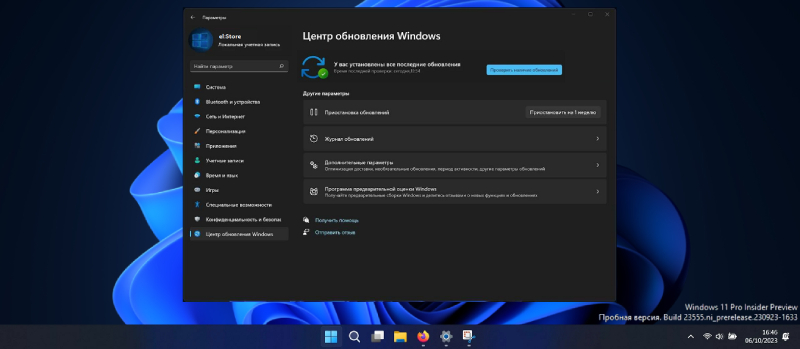
Если установлена пиратская версия ОС, производить обновления не рекомендуется. Пакеты могут включать системные файлы проверки лицензии. После их установки система «слетит» и перестанет корректно работать. Это недостаток всех пиратских сборок, поэтому необходимо перейти на официальную версию системы и получить лицензию.
Когда проблемы с настройками отсутствуют и установлены последние обновления, причину стоит искать в файлах системы.
Вирусы
На операционных системах с бессрочной лицензией при наличии ошибок в системных файлах также возможно появление уведомления о том, что срок действия лицензии Windows 11 истекает.
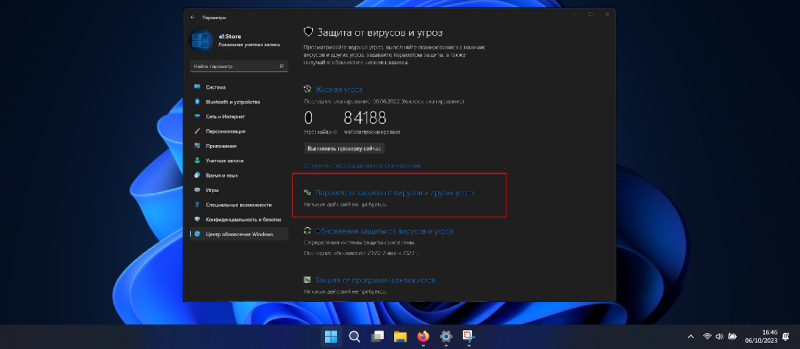
Если в работе ОС много проблем (зависания, не запускаются программы), на устройстве имеются вирусы. Вредоносное ПО нарушает системные файлы с лицензией. Необходимо через BIOS отформатировать диск и переустановить Windows 11, либо посетить специализированный сервис.
Средство устранения неполадок
При активном интернет-соединении воспользуйтесь средством устранения неполадок. Через меню «Пуск» откройте в «Параметры» и выберите раздел «Устранение неполадок». В открывшемся списке отметьте активацию ОС и кликните по «Запуск». Далее необходимо следовать подсказкам из меню. После сканирования и исправления ошибок пропадет надпись об истекшем сроке действия.
Автоматическое восстановление системы
Если нет подключения к интернету, используйте автоматическое восстановление:
- подсоедините к устройству накопитель с дистрибутивом ОС;
- выберете стрелками на клавиатуре “Запуск средства восстановления” и нажмите Enter;
- после проверки на наличие установленных ОС запустите команду «Восстановление системы»;

- дождитесь завершения операции и перезапуска устройства.
Переустановка системы
В редких случаях описанные методы не помогают восстановить ОС. Ошибки также возникают при внезапном прерывании обновления в процессе записи данных в реестр. Единственное решение таких случаях — переустановка дистрибутора и повторная активация Windows 11.
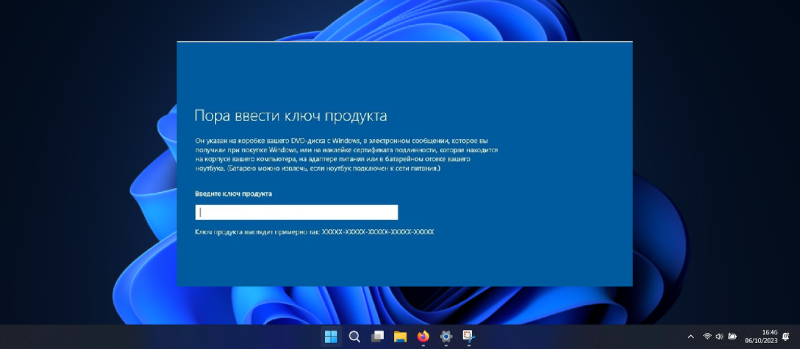
Лицензию на ПК можно восстанавливать бесконечно — ключ продукта привязан к аккаунту Microsoft.
Варианты удаления уведомления
Отключение диспетчера лицензий и служб обновления
Состояние лицензии и срок действия проверяется на стороне сервера. Для деактивации синхронизации достаточно отключить получение обновлений Microsoft и проверку состояния лицензии. После изменений перезагрузите ПК и выйдите из аккаунта Microsoft (на устройстве и сайте). С этого момента в правом нижнем углу не появится водяной знак с уведомлением. Вы продолжите пользоваться ОС без ограничений, но сообщение о том, что срок действия лицензии Windows 11 истекает и требуется активация, не пропадет. Вы также не сможете решить технические проблемы с ОС через разработчика.
Помните, что без обновлений ОС со временем становится уязвимой для вирусов. Также разработчики программ выпускают свои обновления, которые прекращают работать на устаревшей Windows 11.
Пересборка Tokens.dat
В системе имеется файл для хранения цифровых лицензий от всех продуктов Microsoft — Tokens.dat. Находится он в директории
- C:/windows/ServiceProfiles/LocalService/AppData/Local/Microsoft/WSLicense
В ряде случаев (резкое прерывание обновления, попадание вирусов, случайная перезапись) файл повреждается. Поэтому требуется пересборка. Откройте терминал и введите следующие команды:
- net stop sppsvc
- cd %windir%\ServiceProfiles\LocalService\AppData\Local\Microsoft\WSLicense
- ren tokens.dat tokens.bar
- net start sppsvc
- cscript.exe %windir%\system32\slmgr.vbs /rilc
- перезагрузите устройство.
Пересборка файла Tokens.dat также восстанавливает лицензии Microsoft Office.
Сброс даты лицензирования
Дата первого запуска Windows 11 и день, когда истекает срок пробной лицензии, записываются в реестре. Значения можно изменить несколькими способами:
- Вручную в редакторе реестра. Рискованный вариант, т.к. можно ошибиться при вводе и повредить системные файлы ОС.
- Запустить сторонний софт. Высоки шансы заражения вирусами, которые распространяются под видом софта Windows.
Задача заключается в изменении даты загрузки ОС на ПК на более поздний срок. По отзывам многих пользователей, в 70% случаев вместо удаления оповещения на устройство попадают вирусы.
Единственный надежный способ продлить пробную версию — заново установить ОС на ПК. При этом придется полностью форматировать жесткий диск, чтобы удалить все данные о прошлой загрузке. Но в этом случае теряются все файлы.
Как активировать пробную версию Windows 11?
После установки ОС на компьютер пользователю дается 30-дневный срок бесплатного пользования. За 2 недели до конца периода появляется уведомление «Срок действия вашей лицензии Windows скоро истечет». Первым делом проверьте дату установки ОС. Перейдите через меню «Пуск» в раздел «Параметры» — «Свойства» — «Система».
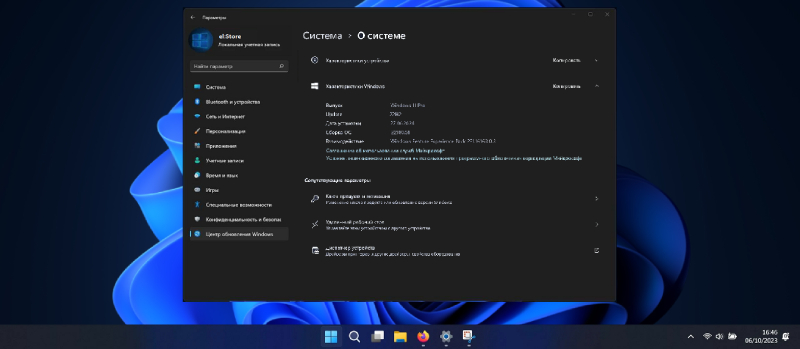
В новом окне есть пункт «Дата установки», в котором указана дата установки ОС. Отсчитайте 30 дней и узнаете, когда закончится действие пробной лицензии.
Использовать ключ продукта
Пробная версия предоставляется для ознакомления с системой. По истечении срока нужно активировать Windows 11 ключом продукта. Это 25-значный код, который требуется ввести в меню системы. Если у вас нет ключа продукта, его можно приобрести в нашем интернет-магазине. В каталоге доступна бессрочная лицензия Windows 11 Home, Pro, Enterprise.
Для активации системы выполните следующие шаги:
- через меню «Пуск» перейти в «Система» — «Активация» — «Изменить ключ продукта»;
- изменить текущий код на новый (который указан на упаковке от установщика ОС или покупался отдельно);
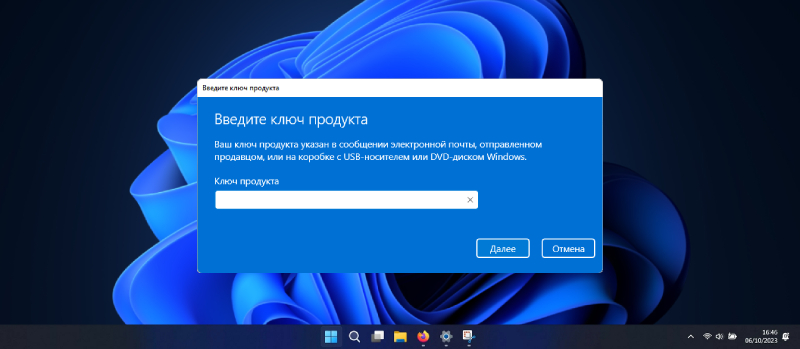
- нажать на «Далее»;
- выбрать вариант «Активировать»;
- перезагрузить устройство.
Ввести ключ активации также можно через терминал (в командной строке с правами Администратора) или звонком по телефону. После успешной активации в разделе «Состояние активации » появится значение «Активна».
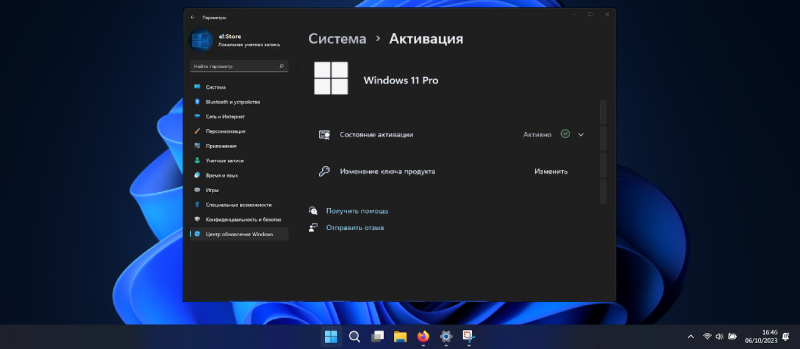
Заключение
Когда действует пробный период или срок лицензии Windows 11 истекает, достаточно ввести ключ продукта. А если сообщение появляется на рабочей системе, потребуется восстановить или переустановить ОС и повторить активацию.
